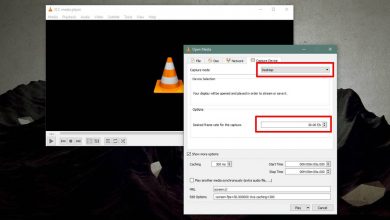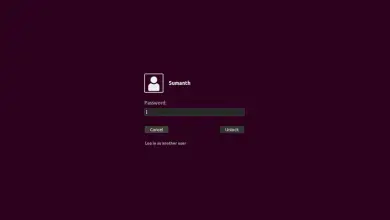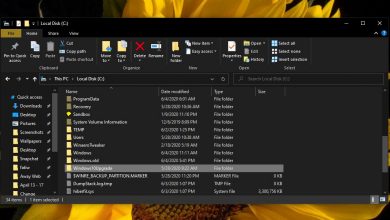Come risolvere "Il tuo ID Apple e il numero di telefono sono ora utilizzati per iMessage e FaceTime sul nuovo iPhone"

Il tuo ID Apple può essere configurato per inviare e ricevere chiamate iMessage e FaceTime su più dispositivi dell'app. Ciò include iPhone, iPad e più Mac a cui hai effettuato l'accesso. I messaggi che invii e ricevi vengono sincronizzati su tutti i tuoi dispositivi. Detto questo, poiché alcuni operatori potrebbero addebitare iMessage, è necessario attivarlo manualmente su un dispositivo.
Il tuo ID Apple e il numero di telefono sono ora in uso su un nuovo iPhone
Se non hai configurato di recente un nuovo dispositivo Apple, o se non hai attivato di recente iMessage e/o FaceTime su un dispositivo Apple, questo avviso che appare sullo schermo è motivo di allarme. Questo è cosa fare.
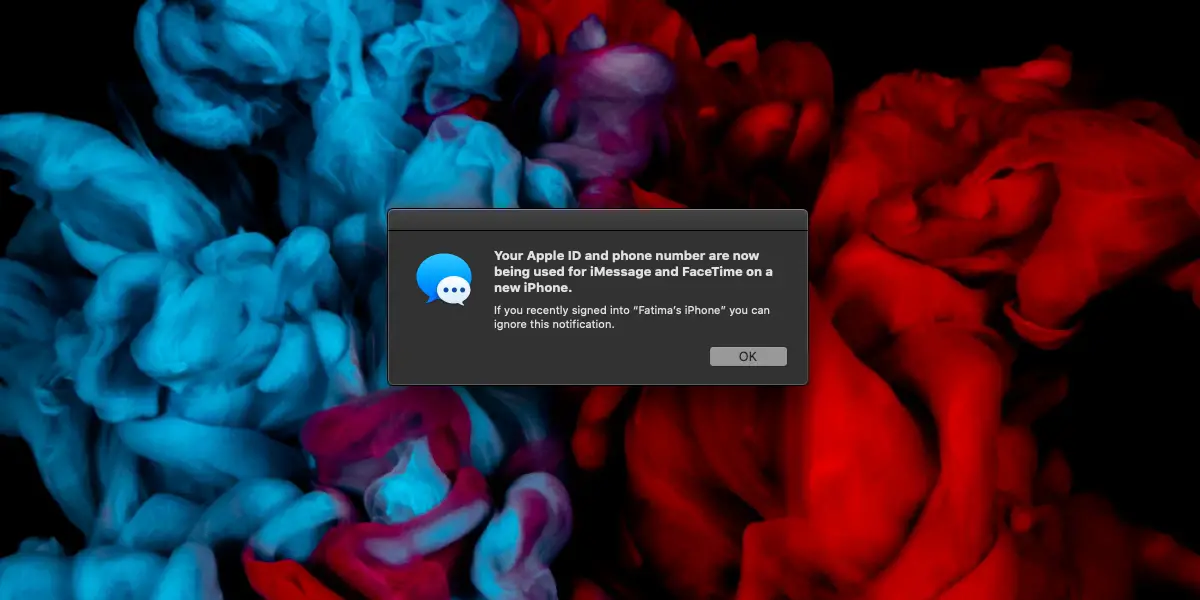
> Avviso>
La maggior parte degli avvisi relativi all'attività intorno al tuo ID Apple viene visualizzata immediatamente, ad esempio quando accedi e hai bisogno del codice 2FA . Questo non è sempre il caso di questo messaggio. I seguenti eventi possono attivare questo messaggio, anche se l'evento si è verificato alcuni giorni fa.
- Configura un nuovo dispositivo iOS o macOS e abilita iMessage e/o FaceTime su di esso.
- Accendi un dispositivo con iMessage e/o FaceTime abilitati dopo che il dispositivo è stato spento per lungo tempo. Il dispositivo deve essere in grado di connettersi a Internet finché è acceso.
Controllo dei dispositivi iMessage e FaceTime
Se non sei sicuro che uno degli eventi di cui sopra abbia attivato la notifica, puoi controllare facilmente su quali dispositivi viene utilizzato il tuo ID Apple. Puoi farlo da qualsiasi dispositivo Apple.
iPhone/iPad
- Apri il Applicazione delle impostazioni.
- Premi il tuo nome/profilo in alto.
- Scorri verso il basso e vedrai un elenco di tutti i dispositivi che utilizzano il tuo ID Apple.
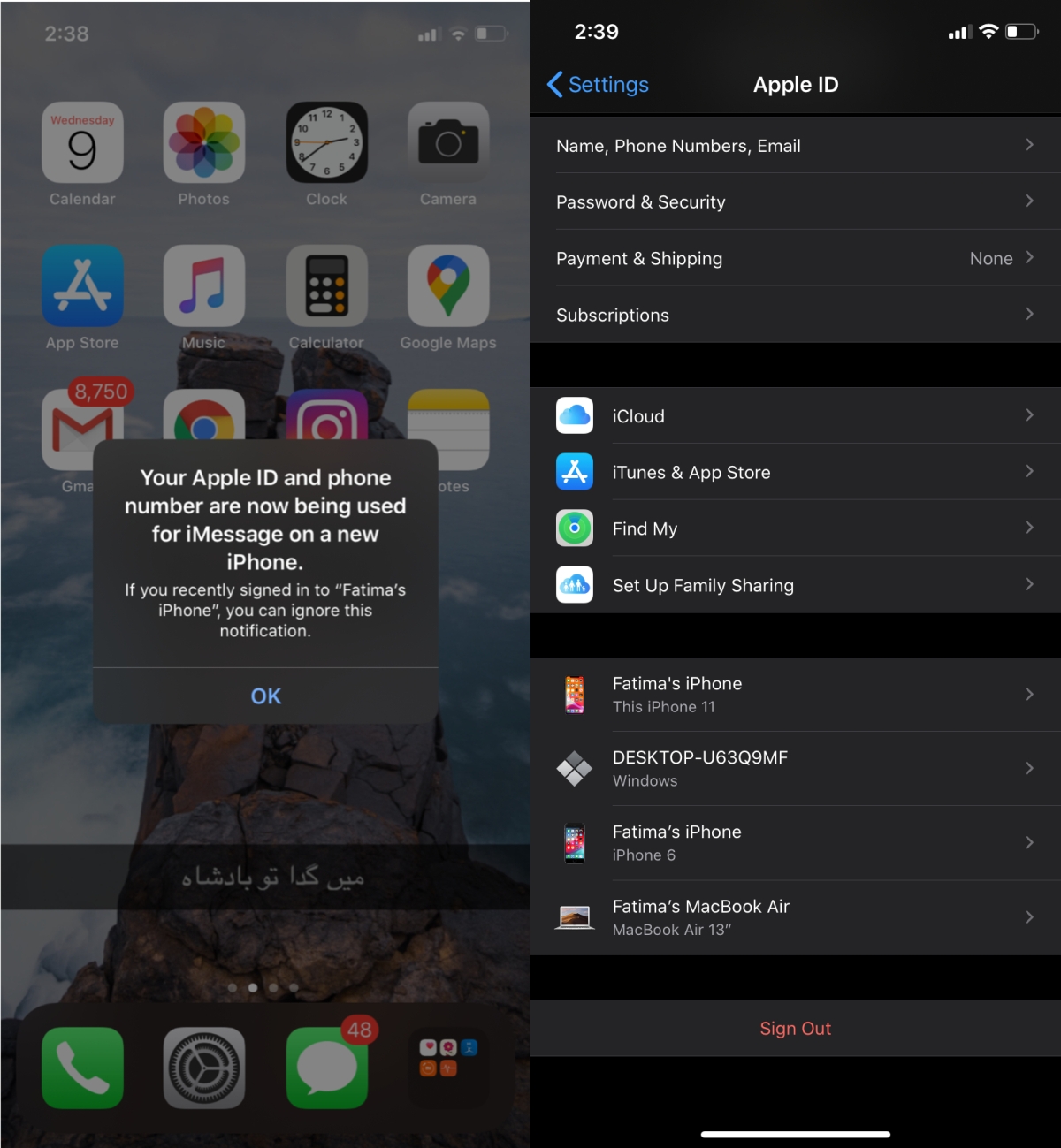
> Mac
>
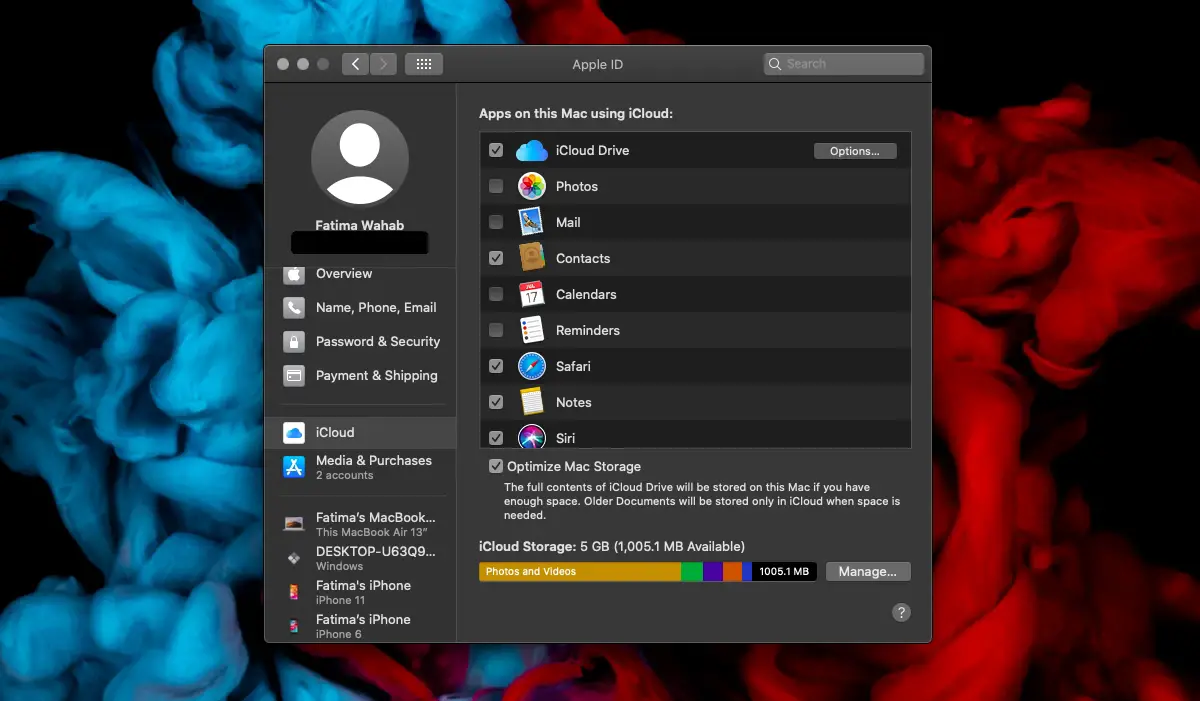
> Conclusione
> Se vedi un dispositivo che non riconosci, puoi selezionarlo ed uscire dal tuo iPhone, iPad, Mac o accedere con il tuo ID Apple in un browser. Dovresti cambiare la tua password più tardi. L'avviso stesso ti dice il nome del dispositivo, che è il nome descrittivo dell'utente, a cui ha effettuato l'accesso con il proprio ID Apple. Solo questo dovrebbe aiutare. Se hai assegnato lo stesso nome a più dispositivi, valuta la possibilità di cambiarli in modo che siano più facili da identificare nell'avviso se riappare.